ในบางวัน เช่นวันหยุดที่คนอื่นไปต่างจังหวัดหมด หลายคนอาจเบื่อหรือเหงา
ลองเล่นพาวเวอร์พอยต์แทนเล่นเกมส์ดูสิครับ
เกือบทุกคนคงเคยใช้โปรแกรมนี้นาเสนองานมาแล้ว
แต่บางคนอาจไม่เคยใช้ในการวาดภาพ หรือทำภาพเคลื่อนไหวลงยูทูบ
แม้โปรแกรมอื่น ๆ จะวาดได้ดีกว่า เช่น Autocad แต่ดีเกินไป คือซับซ้อน
และถูกต้องจนเกินจำเป็น ไม่สามารถปล่อยวางและวาดไปเรื่อย ๆ ตามฝัน
ข้อดีอีกอย่างคือ สำหรับคนที่ไม่มีหัวศิลปะ(เช่นผมเอง) การวาดภาพบนกระดาษจริง ๆ นั้น
สูงส่งเกินเอื้อมเลยก็ว่าได้ ในขณะที่การวาดบนคอมพิวเตอร์สามารถทำได้เกือบทุกคนที่อยากทำ
วันนี้ผมอยากนำเสนอการวาดภาพสามมิติอย่างง่ายสุด โดยใช้ shape ที่มีอยู่แล้วในโปรแกรม
เดิมพาวเวอร์พอยต์ จะวาดภาพสามมิติได้จำกัดมาก เช่นวาดทรงกลม(ไม่ใช่วงกลม) ไม่ได้
วาดภาพที่ห่อหุ้มกันไม่ได้ แต่ในเวอร์ชั่นหลังๆ สามารถวาดทรงกลมได้
และต่อมาก็วาดภาพวัตถุที่ห่อหุ้มกันได้แล้ว ตามภาพ (วัตถุชิ้นเดียวที่อยู่ทั้งหน้าและหลังของอีกชิ้น)
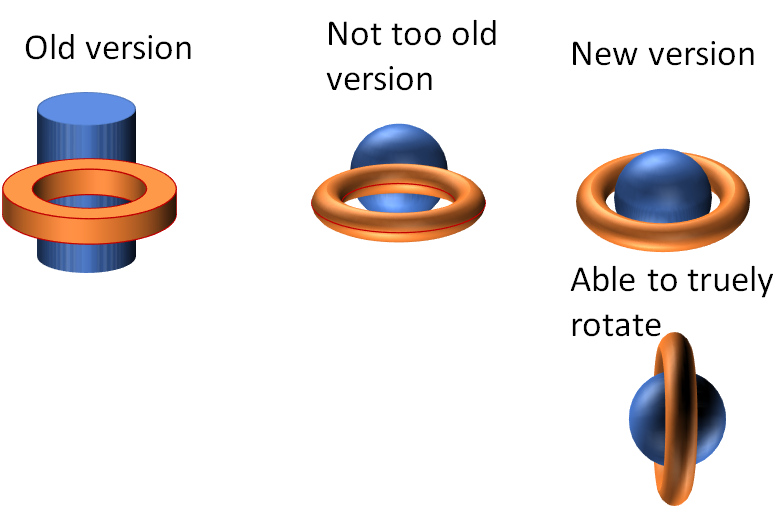
จะเห็นว่าในเวอร์ชั่นล่าสุดนี้หมุนดูก็ได้
หลักสำคัญของการทำภาพสามมิติที่ซับซ้อนคือต้อง group ทุกอย่างก่อนแล้วค่อยทำสามมิติแบบรวมทั้งกลุ่ม
แล้วคลิ๊กเลือกวัตถุแต่ละชิ้น ปรับค่าสามมิติที่เหมาะสม
ตอนเด็กๆ ผมมีบ้านอยู่ข้างโรงซ่อมรถไฟ เลยประทับใจกับล้อรถจักรไอน้ำเป็นพิเศษ
มันจะมีตุ้มถ่วงล้อรูปร่างคล้ายขวาน เวลาล้อหมุนมันจะเคลื่อนและหมุนวนอย่างช้า ๆ
เป็นที่สุดของความงามในความทรงจำ
ผมเลยจะวาดให้ดู
โดยตอนแรกก็วาดภาพแบนๆ ก่อน
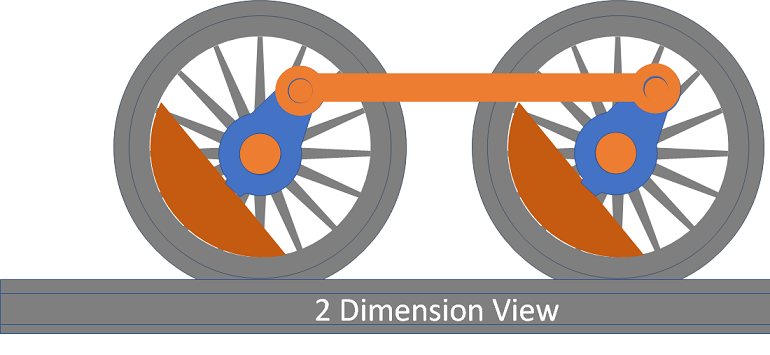
เป็นการวาดจาก shape ที่มีอยู่แล้ว บางอย่างเช่นซี่ล้อของรถไฟก็ใช้การ intersect
ระหว่าง shape รูปดาวและรูปวงกลม ส่วนเหล็กที่หมุนเพลาของสองล้อก็ใช้การ union ระหว่างสี่เหลี่ยมและวงแหวน
เคล็ดลับคือเมื่อได้ภาพข้างบนแล้วให้ group ทุกอย่างเป็นกลุ่มเดียว ถ้าไม่ทำจะหมุนดูหลายๆวิวแบบสามมิติแท้ไม่ได้
จากนั้นก็ทาเป็นสามมิติทั้งกรูป แล้วเลือกวัตถุแต่ละชิ้นมาปรับค่าความเป็นสามมิติให้ต่างกัน(Depth)
เช่นขอบล้อด้านในที่กันตกรางก็ทำให้มีความหนาน้อยกว่าตัวที่บดราง

ตัวอย่างภาพสามมิติมุมมองด้านข้าง
ดูรายละเอียด
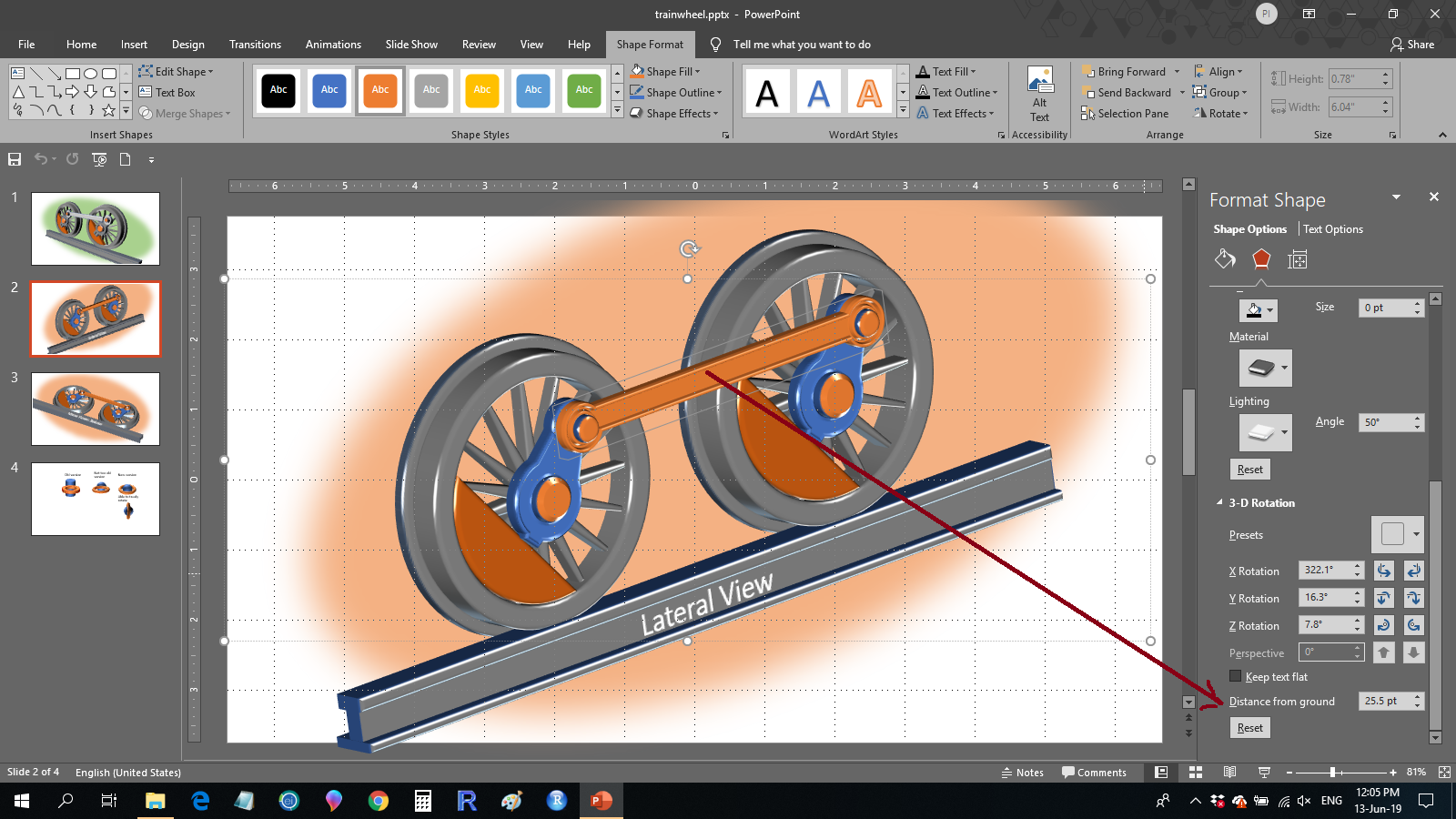
เคล็ดลับคืออย่าปรับ Rotation ถ้าปรับให้ปรับทั้ง group เว้น Distance from ground ที่ต้องปรับเป็นรายตัว
ภาพนี้สามารถปรับดูต่างวิวได้ คล้ายภาพในโปรแกรมสามมิติจริงๆ เช่นมองจากข้างล่าง
ส่วนตัวยึดระหว่างล้อ มันลอยอยู่เหนือล้อ วิธีทาคือปรับค่า Distance from ground ให้มากกว่าศูนย์
ภาพนี้สามารถคลิ๊กปรับมุมมองได้ในคลิ๊กเดียว ที่ปุ่ม Preset ทางด้านขวา เช่นภาพล่างเป็นมุมมองจากข้างล่าง

ข้อจำกัดคือวัตถุทุกชิ้นจะต้องมีมุมมองเดียวกันหมด ต่างกันแค่ระดับกับความสูง
ไม่สามารถวาดภาพที่ซับซ้อนมากๆ ได้
เช่นภาพรถที่ผมใช้ประกอบการบรรยาย ภาพนี้ perspective จะเละมาก
แต่เวลาไปใช้นำเสนอจริงคนมักมองข้าม
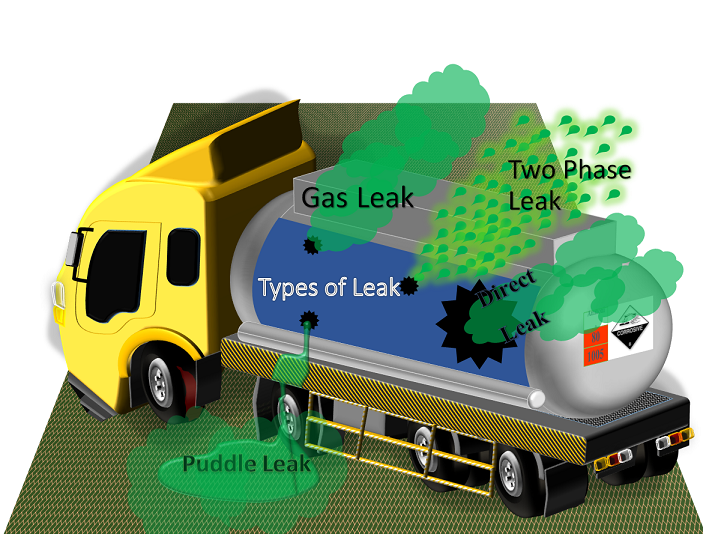
ดังนั้นถ้าเหงาซึม เบื่อ ควักพาวเวอร์พอยต์มาวาดกันนะครับ

พิชิตความเบื่อเหงา ด้วยพาวเวอร์พอยต์ เผยเคล็ดลับทำภาพสามมิติ
ลองเล่นพาวเวอร์พอยต์แทนเล่นเกมส์ดูสิครับ
เกือบทุกคนคงเคยใช้โปรแกรมนี้นาเสนองานมาแล้ว
แต่บางคนอาจไม่เคยใช้ในการวาดภาพ หรือทำภาพเคลื่อนไหวลงยูทูบ
แม้โปรแกรมอื่น ๆ จะวาดได้ดีกว่า เช่น Autocad แต่ดีเกินไป คือซับซ้อน
และถูกต้องจนเกินจำเป็น ไม่สามารถปล่อยวางและวาดไปเรื่อย ๆ ตามฝัน
ข้อดีอีกอย่างคือ สำหรับคนที่ไม่มีหัวศิลปะ(เช่นผมเอง) การวาดภาพบนกระดาษจริง ๆ นั้น
สูงส่งเกินเอื้อมเลยก็ว่าได้ ในขณะที่การวาดบนคอมพิวเตอร์สามารถทำได้เกือบทุกคนที่อยากทำ
วันนี้ผมอยากนำเสนอการวาดภาพสามมิติอย่างง่ายสุด โดยใช้ shape ที่มีอยู่แล้วในโปรแกรม
เดิมพาวเวอร์พอยต์ จะวาดภาพสามมิติได้จำกัดมาก เช่นวาดทรงกลม(ไม่ใช่วงกลม) ไม่ได้
วาดภาพที่ห่อหุ้มกันไม่ได้ แต่ในเวอร์ชั่นหลังๆ สามารถวาดทรงกลมได้
และต่อมาก็วาดภาพวัตถุที่ห่อหุ้มกันได้แล้ว ตามภาพ (วัตถุชิ้นเดียวที่อยู่ทั้งหน้าและหลังของอีกชิ้น)
จะเห็นว่าในเวอร์ชั่นล่าสุดนี้หมุนดูก็ได้
หลักสำคัญของการทำภาพสามมิติที่ซับซ้อนคือต้อง group ทุกอย่างก่อนแล้วค่อยทำสามมิติแบบรวมทั้งกลุ่ม
แล้วคลิ๊กเลือกวัตถุแต่ละชิ้น ปรับค่าสามมิติที่เหมาะสม
ตอนเด็กๆ ผมมีบ้านอยู่ข้างโรงซ่อมรถไฟ เลยประทับใจกับล้อรถจักรไอน้ำเป็นพิเศษ
มันจะมีตุ้มถ่วงล้อรูปร่างคล้ายขวาน เวลาล้อหมุนมันจะเคลื่อนและหมุนวนอย่างช้า ๆ
เป็นที่สุดของความงามในความทรงจำ
ผมเลยจะวาดให้ดู
โดยตอนแรกก็วาดภาพแบนๆ ก่อน
เป็นการวาดจาก shape ที่มีอยู่แล้ว บางอย่างเช่นซี่ล้อของรถไฟก็ใช้การ intersect
ระหว่าง shape รูปดาวและรูปวงกลม ส่วนเหล็กที่หมุนเพลาของสองล้อก็ใช้การ union ระหว่างสี่เหลี่ยมและวงแหวน
เคล็ดลับคือเมื่อได้ภาพข้างบนแล้วให้ group ทุกอย่างเป็นกลุ่มเดียว ถ้าไม่ทำจะหมุนดูหลายๆวิวแบบสามมิติแท้ไม่ได้
จากนั้นก็ทาเป็นสามมิติทั้งกรูป แล้วเลือกวัตถุแต่ละชิ้นมาปรับค่าความเป็นสามมิติให้ต่างกัน(Depth)
เช่นขอบล้อด้านในที่กันตกรางก็ทำให้มีความหนาน้อยกว่าตัวที่บดราง
ตัวอย่างภาพสามมิติมุมมองด้านข้าง
ดูรายละเอียด
เคล็ดลับคืออย่าปรับ Rotation ถ้าปรับให้ปรับทั้ง group เว้น Distance from ground ที่ต้องปรับเป็นรายตัว
ภาพนี้สามารถปรับดูต่างวิวได้ คล้ายภาพในโปรแกรมสามมิติจริงๆ เช่นมองจากข้างล่าง
ส่วนตัวยึดระหว่างล้อ มันลอยอยู่เหนือล้อ วิธีทาคือปรับค่า Distance from ground ให้มากกว่าศูนย์
ภาพนี้สามารถคลิ๊กปรับมุมมองได้ในคลิ๊กเดียว ที่ปุ่ม Preset ทางด้านขวา เช่นภาพล่างเป็นมุมมองจากข้างล่าง
ข้อจำกัดคือวัตถุทุกชิ้นจะต้องมีมุมมองเดียวกันหมด ต่างกันแค่ระดับกับความสูง
ไม่สามารถวาดภาพที่ซับซ้อนมากๆ ได้
เช่นภาพรถที่ผมใช้ประกอบการบรรยาย ภาพนี้ perspective จะเละมาก
แต่เวลาไปใช้นำเสนอจริงคนมักมองข้าม
ดังนั้นถ้าเหงาซึม เบื่อ ควักพาวเวอร์พอยต์มาวาดกันนะครับ